- Autor Jason Gerald [email protected].
- Public 2023-12-16 11:07.
- Viimati modifitseeritud 2025-01-23 12:17.
Kas soovite Windowsi veateateid kohandada? Ükskõik, kas olete rakenduste arendaja või soovite lihtsalt töökaaslase üle nalja visata, on kohandatud veateadete loomise teadmine oluline oskus. Windowsis kohandatud veateate loomise kohta lisateabe saamiseks järgige seda juhendit.
Samm
Meetod 1 /2: ühe vea dialoog
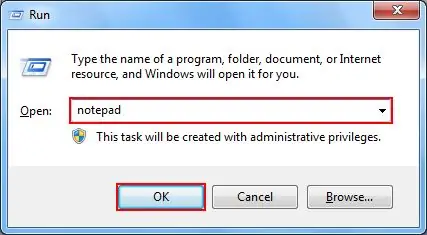
Samm 1. Avage rakendus Notepad
- Vajutage samaaegselt klahve Win+R.
- Tippige dialoogiboksi Käivita märkmik.
- Vajutage sisestusklahvi või klõpsake nuppu OK.
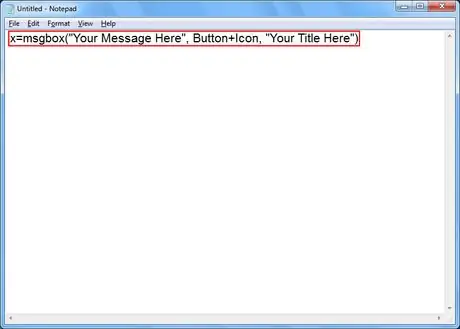
Samm 2. Kopeerige ja kleepige järgmine kood Notepadisse:
x = msgbox ("Teie sõnum siin", nupp+ikoon, "Teie pealkiri siin")
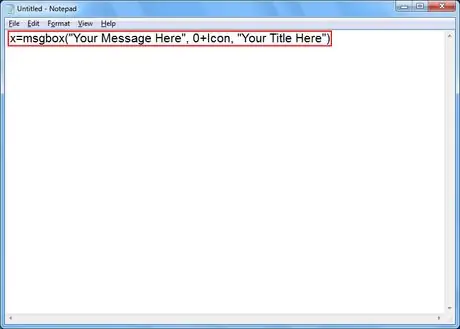
Samm 3. Kohandage oma veateate nuppu
Asendage Notepadisse kleebitud koodi võtmed ühega järgmistest numbritest:
- 0 - OK
- 1 - OK ja Tühista
- 2 - katkesta, proovi uuesti ja ignoreeri
- 3 - Jah, ei ja tühista
- 4 - Jah ja ei
- 5 - proovige uuesti ja tühistage
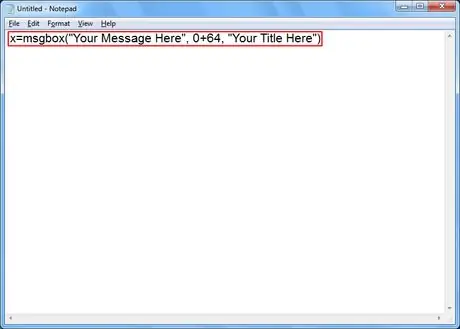
Samm 4. Kohandage veateate ikooni
Asendage Notepadisse kleebitud koodi ikoon ühega järgmistest numbritest:
- 0 - Ikoon puudub
- 16 - kriitiline ikoon (teise nimega "X")
- 32 - küsimise ikoon (aka "?" Ikoon)
- 48 - hoiatusikoon (aka "!" Ikoon)
- 64 - teabeikoon (teise nimega „i“ikoon)
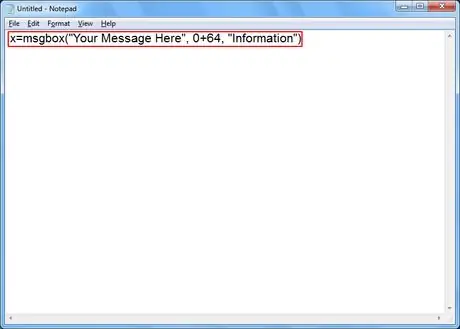
Samm 5. Kohandage veateate pealkirja
Asendage oma pealkiri siin Notepadisse kleebitud koodis soovitud veateate pealkirjaga.
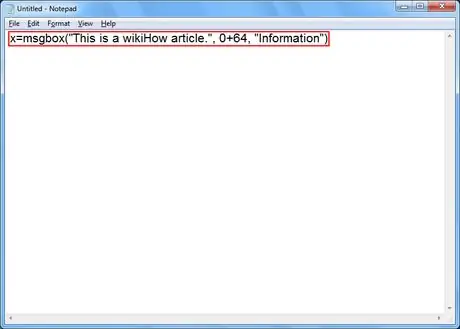
Samm 6. Kohandage veateate sisu
Asendage oma sõnum siin Notepadisse kleebitud koodis soovitud veateate sisuga.
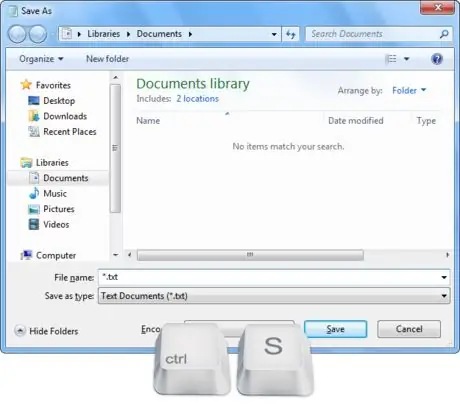
Samm 7. Avage aken Salvesta nimega
Vajutage klaviatuuril Ctrl+S.
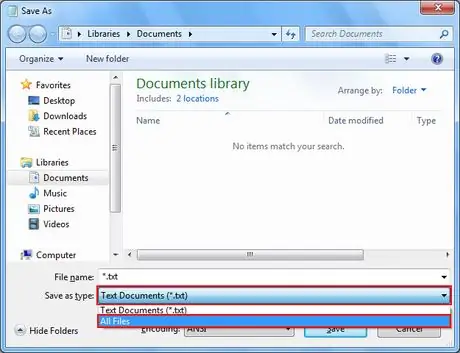
Samm 8. Laiendage Salvesta tüübi kõrval olevat liitkasti ja valige Kõik failid
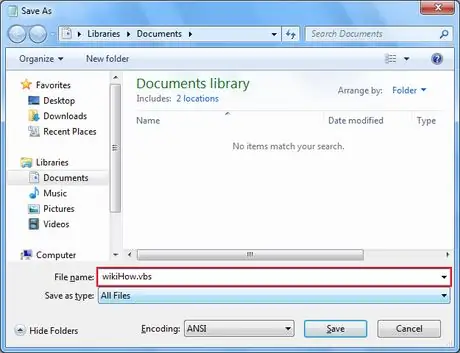
Samm 9. Sisestage faili nimi, millele järgneb punkt ja vbs
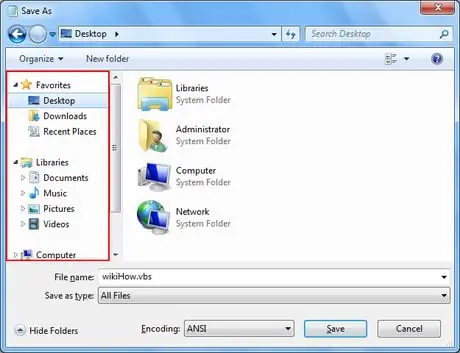
Samm 10. Valige faili salvestamise koht
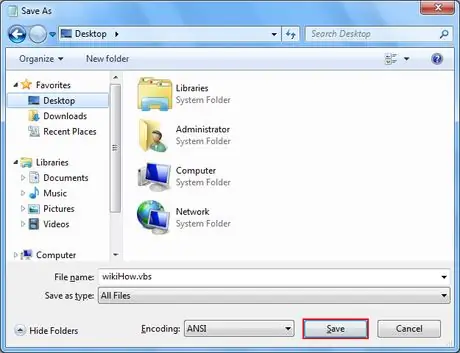
Samm 11. Salvestage fail
Klõpsake nuppu Salvesta.
Samm 12. Näita veateadet
Topeltklõpsake loodud faili.
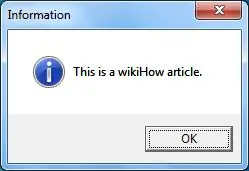
Meetod 2/2: järjestikuste vigade dialoog
Loo järjestikuseid veateateid. Sõnumid kuvatakse ükshaaval ja ühe sõnumi sulgemisel kuvatakse järgmine teade.
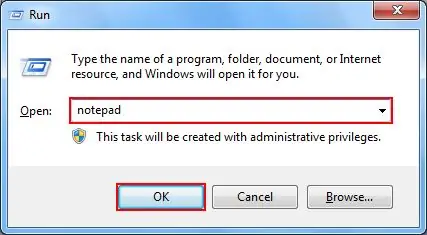
Samm 1. Avage rakendus Notepad
- Vajutage samaaegselt klahve Win+R.
- Tippige dialoogiboksi Käivita märkmik.
- Vajutage sisestusklahvi või klõpsake nuppu OK.
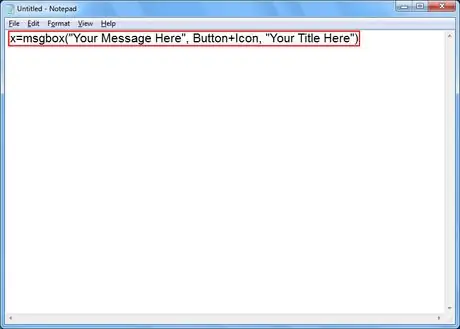
Samm 2. Kopeerige ja kleepige järgmine kood Notepadisse:
x = msgbox ("Teie sõnum siin", nupp+ikoon, "Teie pealkiri siin")
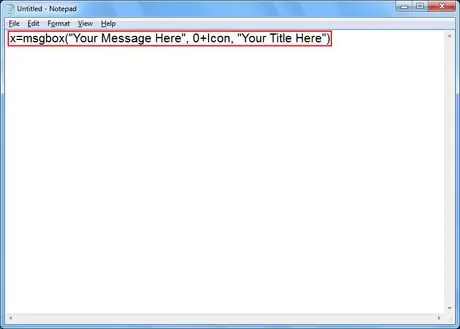
Samm 3. Kohandage oma veateate nuppu
Asendage Notepadisse kleebitud koodi võtmed ühega järgmistest numbritest:
- 0 - OK
- 1 - OK ja Tühista
- 2 - katkesta, proovi uuesti ja ignoreeri
- 3 - Jah, ei ja tühista
- 4 - Jah ja ei
- 5 - proovige uuesti ja tühistage
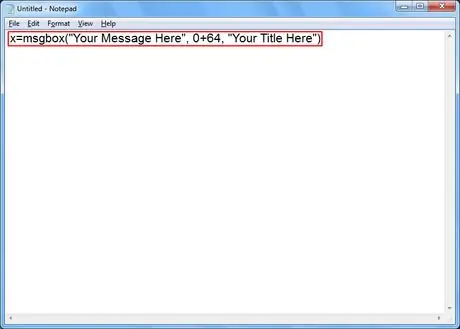
Samm 4. Kohandage veateate ikooni
Asendage Notepadisse kleebitud koodi ikoon ühega järgmistest numbritest:
- 0 - Ikoon puudub
- 16 - kriitiline ikoon (aka "X" ikoon)
- 32 - küsimise ikoon (aka "?" Ikoon)
- 48 - hoiatusikoon (aka "!" Ikoon)
- 64 - teabeikoon (teise nimega „i” ikoon)

Samm 5. Kohandage veateate pealkirja
Asendage oma pealkiri siin Notepadisse kleebitud koodis soovitud veateate pealkirjaga.
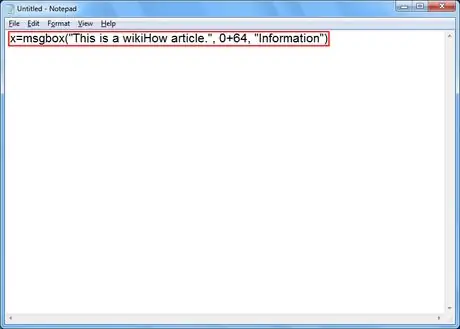
Samm 6. Kohandage veateate sisu
Asendage oma sõnum siin Notepadisse kleebitud koodis soovitud veateate sisuga.
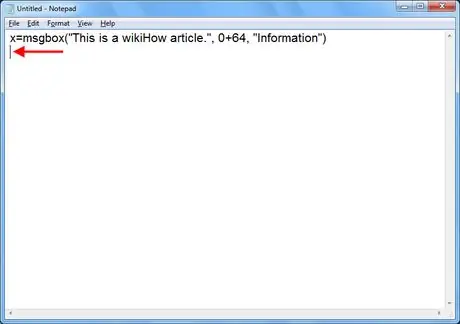
Samm 7. Liikuge järgmisele reale
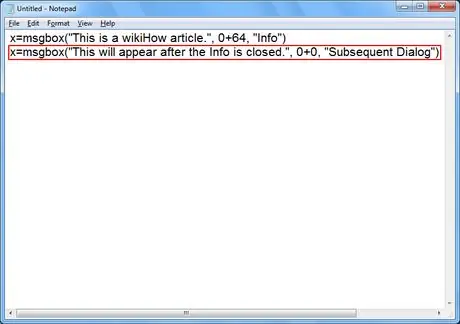
Samm 8. Looge uus veateade (soovi korral)
Korrake seda sammu, alustades 3. sammust.
See tõrketeade ilmub pärast eelmise veateate sulgemist
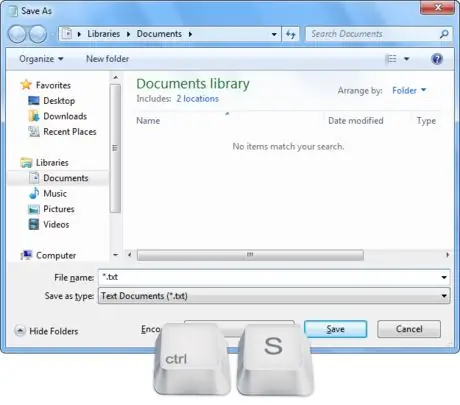
Samm 9. Avage aken Salvesta nimega
Vajutage klaviatuuril Ctrl+S.
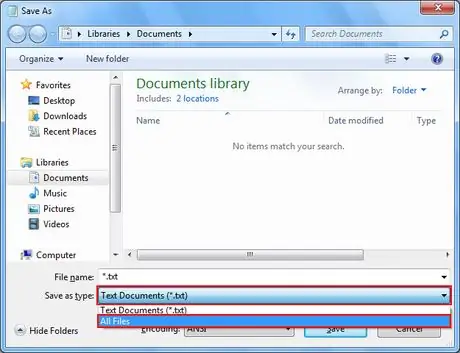
Samm 10. Laiendage liitkasti valiku Salvesta kui tüüp kõrval ja valige Kõik failid
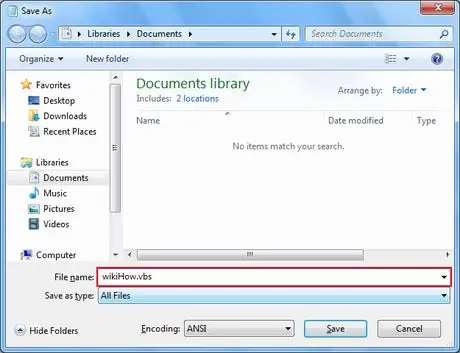
Samm 11. Sisestage faili nimi, millele järgneb punkt ja vbs
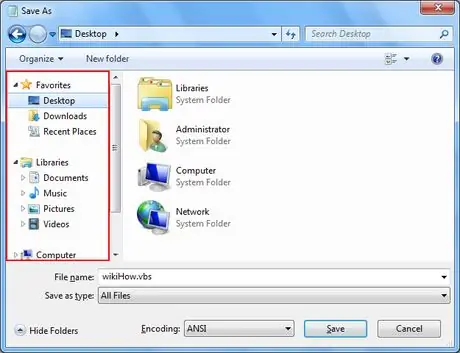
Samm 12. Valige faili salvestamise koht
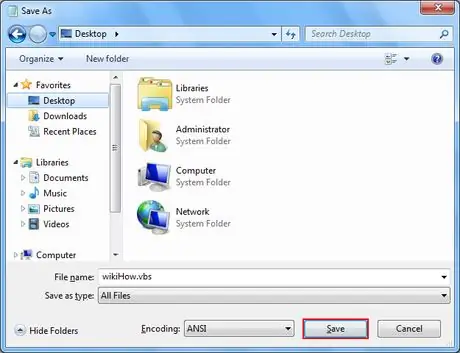
Samm 13. Salvestage fail
Klõpsake nuppu Salvesta.
Samm 14. Näita veateadet
Topeltklõpsake loodud faili.






